In der Map- oder Gliederungsansicht können Sie die Detailebene (Anzahl der Unterzweigebenen) steuern, die für die einzelnen Zweige oder Zweiggruppen angezeigt werden.
Wenn Zweige reduziert sind, wird das Symbol zum Erweitern (gewöhnlich "+") als Zahlensymbol angezeigt (z. B. ![]() ). Diese Zahl gibt die Anzahl der nicht sichtbaren Unterzweige im reduzierten Zweig an.
). Diese Zahl gibt die Anzahl der nicht sichtbaren Unterzweige im reduzierten Zweig an.
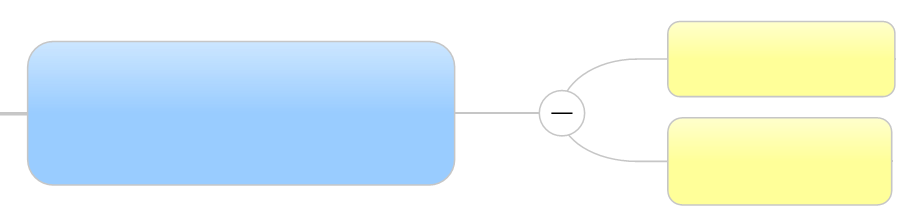 |
Zweige mit Unterzweigen. |
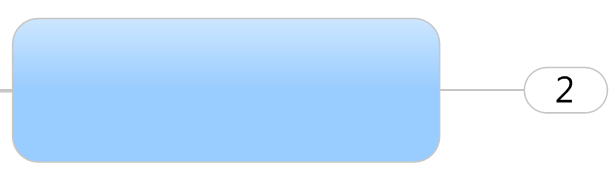 |
Reduzierte Unterzweige. |
Klicken Sie in der Mapansicht auf dem Zweig auf das Symbol zum Erweitern ![]() oder das Symbol zum Reduzieren
oder das Symbol zum Reduzieren ![]() .
.
Klicken Sie in der Gliederungsansicht auf dem Zweig auf den Pfeil zum Erweitern ![]() oder den Pfeil zum Reduzieren
oder den Pfeil zum Reduzieren ![]() .
.
Wählen Sie einen oder mehrere Zweige aus. Wenn Sie das Hauptthema auswählen, wird die gesamte Map einbezogen.
Wählen Sie "Ansicht" > "Detail".
Wählen Sie die anzuzeigende Detailebene aus.
Wählen Sie "Ansicht" > "Detail" und dann "Zweig fokussieren".
Das Drucken, Exportieren und Sichern der Map erfolgt im angezeigten Zustand, d. h. mit erweiterten bzw. reduzierten Zweigen.
Zum Ausblenden können Sie die Zweige auch filtern. Weitere Informationen zum Filtern der Map finden Sie unter Filtern von Zweigen.
War dieses Thema hilfreich?
Helfen Sie uns, die Qualität von Mindjet zu verbessern, und geben Sie uns Ihr Feedback in der Mindjet User Community.
Wenn Sie zu diesem Hilfethema einen Kommentar abgeben möchten, erwähnen Sie bitte den Titel des Themas in Ihrem Kommentar. Vielen Dank!